Как настроить контакт для восстановления учетной записи Apple ID в iOS 15?
Если вы забыли или потеряли свой идентификатор iCloud или пароль, теперь есть еще один способ восстановить их — просто настройте учетную запись для восстановления. На ваших устройствах iOS 15 существуют различные способы восстановления доступа к забытой, утерянной или заблокированной учетной записи. Метод предполагает восстановление с другого устройства, которое считается безопасным и к которому уже обращались. Например, если у вас есть Mac или iPad, настроенный с той же учетной записью iCloud, то можно будет без проблем восстановить учетную запись Apple ID. В этом руководстве я объясню, как настроить контакт для восстановления учетной записи Apple ID в iOS 15.
Как настроить контакт для восстановления учетной записи Apple ID в iOS 15?
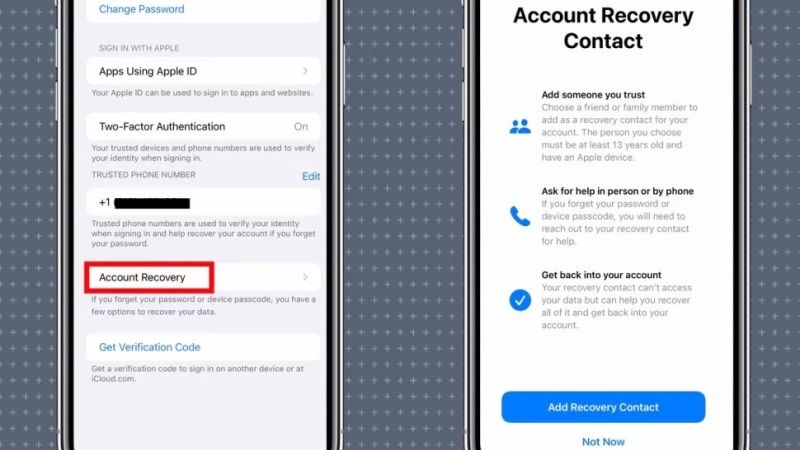
Учетная запись iCloud — это хранилище, которое защищает все ваши цифровые данные в зашифрованном формате на устройствах Apple. Если вы забудете пароль (или любой код устройства Apple), служба восстановления данных iCloud может помочь вам снова получить к нему доступ, но сначала стоит создать контакт для восстановления.
Вы можете использовать iCloud Data Recovery — автоматизированный инструмент, который может помочь вам сохранить некоторые данные на iCloud.com, включая заметки, фотографии, напоминания и устройства резервного копирования, без предварительного запроса доступа с устройств Apple, которые считаются безопасными. Но проблема в том, что этот уровень защиты потребует от Apple постоянного доступа к вашим данным для их восстановления.
Итак, лучший вариант здесь — создать контакт для восстановления. Единственная загвоздка в том, что эту операцию нужно делать до потери доступа к учетной записи iCloud. Итак, следуйте инструкциям ниже, чтобы настроить учетную запись восстановления сейчас.
Как настроить контакт восстановления в iOS 15
Когда вы создаете контакт для восстановления, это может быть любое лицо, такое как члены семьи, друзья или другие доверенные лица, которые могут получить для нас код сброса пароля учетной записи, когда у нас возникнут проблемы. Таким образом, если вы забудете или потеряете свой пароль iCloud, вы можете обратиться к контактному лицу для восстановления за помощью, чтобы восстановить доступ к вашей учетной записи Apple ID. Вот как настроить контакт для восстановления после обновления до iOS 15:
- На вашем устройстве Apple, прежде всего, откройте «Настройки».
- После этого нажмите на Имя вверху, чтобы войти в настройки iCloud.
- Далее вам нужно выбрать «Пароль и безопасность».
- Теперь нажмите «Восстановление учетной записи», которое находится внизу.
- Затем нажмите «Добавить контакт для восстановления». Человеку, которого вы номинируете, должно быть не менее 14 лет, и он должен использовать устройство Apple.
- Теперь вам будут предоставлены некоторые контакты, просто нажмите на любой из этих доверенных контактов, а затем нажмите «Добавить» в правом верхнем углу.
- Ваш контакт для восстановления получит сообщение, отправленное вашим устройством iOS 15.
- Как только ваш контакт для восстановления примет запрос, просто нажмите «Готово», чтобы завершить настройку учетной записи восстановления на вашем устройстве iOS 15.
- Сделанный
Если вы уже настроили функцию «Семейный доступ», ваше устройство Apple автоматически предложит некоторых членов семьи, и вы сможете добавить любого из них. Но помните, что для этого у них должно быть хотя бы одно устройство обновлено до iOS 15, iPad 15 или macOS Monterey 12. Кроме того, все устройства должны быть связаны одной и той же учетной записью iCloud, чтобы процедура работала.
Это все, что вам нужно знать о том, как настроить контакт для восстановления учетной записи Apple ID в iOS 15. Если вам нужна дополнительная информация о последней операционной системе Apple, ознакомьтесь с другими руководствами по iOS 15 прямо сейчас.






